
Cara mudah membuat dokumen digital dari ponsel dengan Simple Scan Pro
- Cara Scan Dokumen di HP Android
Ada 2 metode yang bisa anda pilih:
- Pakai Google Drive
Metode pertama untuk scan dokumen adalah menggunakan Google Drive. Google Drive memang memiliki banyak kegunaan, dan salah satunya bisa memindai dokumen dengan cepat.
- Pertama-tama, silakan buka aplikasi Google Drive di HP kalian.
- Di laman utama, klik tombol add yang berlambang +.
- Akan tampil beberapa opsi menu, namun yang harus dipilih adalah opsi Pindai (Scan)
- Akan tampil perizinan aplikasi, silakan beri izin agar kamu bisa mengambil gambar dengan Google Drive.
- Arahkan kamera ke berkas atau dokumen yang hendak di-scan, lalu klik tombol shutter.
- Misalnya di sini kami memindai KTP, ambil gambar KTP kalian lalu klik tombol centang untuk melanjutkan proses selanjutnya.
- Langkah selanjutnya adalah ke proses editing, kalian bisa memotong, mewarnai, atau merotasi dokumen yang sudah di-scan.
- Jika pada proses ini sudah selesai, langusng klik tombol Simpan.
- Silakan edit judul dokumen, akun Google, dan pilih folder untuk tempat penyimpanannya.
- Terakhir, klik tombol Simpan dan dokumen tersebut akan tersimpan di Google Drive dengan format PDF.
Selesai!!!
- Pakai aplikasi pihak ketiga
Metode scan dokumen di HP berikutnya bisa dilakukannya juga menggunakan aplikasi pihak ketiga. Kamu bisa memilih salah satu dari sekian banyaknya aplikasi scan dokumen yang ada di Google Play Store.
Dan kali ini kami akan mencoba menggunakan aplikasi bernama Simple Scan. Aplikasi tersebut telah diunduh lebih dari 10 juta kali dengan rating 4,8.
- Langkah pertama yang harus dilakukan adalah menginstall aplikasi Simple Scan terlebih dahulu.
- Setelah proses download dan install selesai, langsung buka aplikasinya.
- Di laman utama aplikasi, silakan klik icon kamera untuk mengambil foto dokumen secara langsung atau bisa juga mengklik icon galeri untuk menambahkan foto dari galeri
- jika ingin memindai secara langsung, silakan arahkan kamera ke berkas atau dokumen yang hendak di-scan lalu klik tombol shutter untuk mengambil gambar.
- Dilanjut ke proses cropping gambar > klik tombol panah untuk ke proses berikutnya.
- Silakan pilih efek sesuai keinginan lalu klik tombol centang di pojok kanan bawah. Atau tambahkan tanda tangan, teks, dan graffiti dengan mengklik salah satu icon yang berada di pojok kanan atas.
- ganti nama file lalu klik tombol centang lagi. Dokumen pun berhasil tersimpan.
- Kamu bisa membagikan file tersebut melal bluetooth, WhatsApp, Gmail, dan lainnya dengan cara mengklik dan tahan file lalu klik Bagikan > pilih format > pilih mau dibagikan melalui apa.
https://www.rancahpost.com/202212223972/cara-scan-dokumen-di-hp/
Artikel dibuat oleh:
Siska Shamitha Dinata (Smk Muhammadiyah Ulujami)




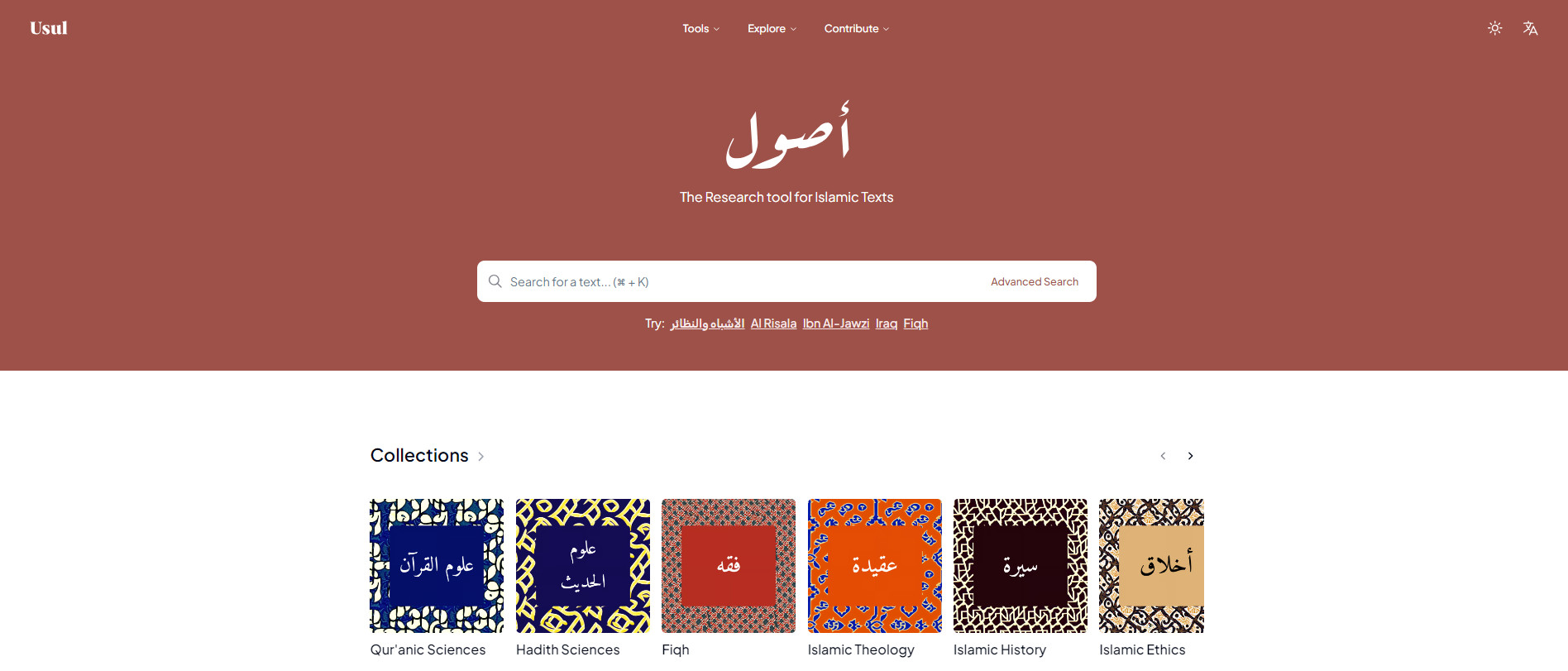




.jpg)
